本文目录导读:
表格怎么求平均值:详细步骤与实用技巧
在日常生活和工作中,我们经常需要处理大量的数据,而表格作为数据整理和展示的重要工具,其应用广泛且实用,在表格中,求平均值是一项常见的操作,它可以帮助我们快速了解数据的整体情况,如何在表格中求平均值呢?本文将为您详细介绍表格求平均值的步骤和实用技巧。
我们需要明确一点,不同的表格处理软件或工具,其求平均值的操作方式可能略有差异,大多数表格处理软件都提供了求平均值的函数或工具,以Excel为例,我们可以使用“AVERAGE”函数来求平均值。
Excel表格求平均值的步骤
1、打开Excel表格,选中需要求平均值的单元格区域。
2、在Excel的菜单栏中,找到“公式”或“函数”选项,点击进入。
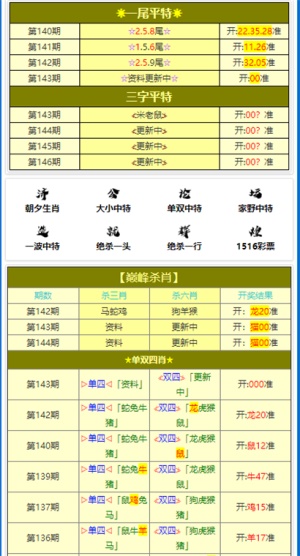
3、在弹出的函数列表中,找到“AVERAGE”函数,点击选择。
4、Excel会自动将选中的单元格区域作为“AVERAGE”函数的参数,此时只需按下回车键,即可在指定单元格中显示平均值结果。
除了使用“AVERAGE”函数外,Excel还提供了其他求平均值的方法,如使用工具栏上的“自动求和”按钮,选择“平均值”选项;或者直接在公式栏中输入“=AVERAGE(单元格区域)”来求平均值。
其他表格处理软件求平均值的步骤
除了Excel外,还有许多其他的表格处理软件,如WPS表格、Google Sheets等,这些软件在求平均值方面的操作与Excel类似,只是具体的函数名称或操作界面可能有所不同,在使用其他表格处理软件时,建议查阅相关文档或在线教程,了解具体的求平均值方法。
求平均值的实用技巧
1、检查数据:在求平均值之前,务必检查数据是否完整、准确,如果数据中存在缺失值或异常值,可能会对平均值结果产生较大影响。

2、格式化结果:为了使平均值结果更加直观,我们可以对结果进行格式化,可以设置结果的数字格式、小数位数等。
3、保留原始数据:在求平均值时,建议保留原始数据,以便后续进行其他数据分析或处理。
4、使用条件求平均值:有时,我们可能需要根据某些条件来求平均值,只计算某个特定范围内的数据的平均值,这时,可以使用条件函数(如IF函数)结合“AVERAGE”函数来实现。
注意事项
1、数据类型:确保所选单元格区域中的数据类型一致,避免将文本或日期等非数值类型的数据纳入平均值计算。
2、单元格引用:在使用函数求平均值时,注意单元格引用的正确性,错误的单元格引用可能导致计算结果不准确。
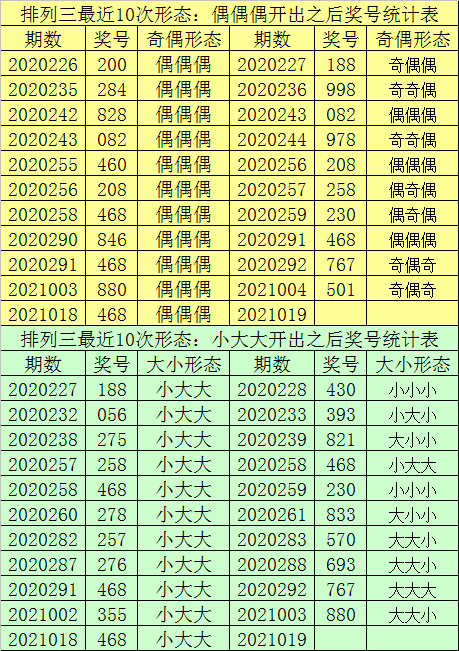
3、公式错误:如果求平均值的结果不符合预期,可能是公式输入错误或单元格引用错误,应仔细检查公式和单元格引用,确保无误。
表格求平均值是一项简单而实用的操作,掌握其方法和技巧对于数据处理和分析具有重要意义,通过本文的介绍,相信您已经对如何在表格中求平均值有了清晰的认识,在实际应用中,您可以根据具体需求和使用的表格处理软件,选择适合的方法来求平均值。










发表评论